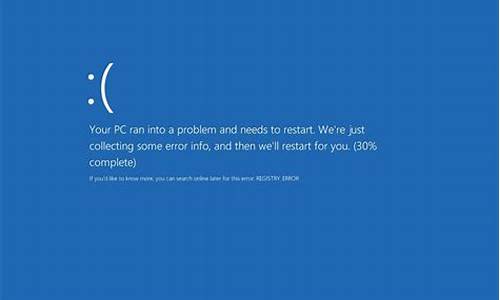更改电脑系统mac地址,更改电脑系统mac地址
1.win7怎样改mac地址win7修改MAC地址
2.win7修改网卡mac地址的详细步骤(图文)

在日常工作中,因为网络安全的需要,一些单位局域网计算机的IP地址和MAC地址需要绑定。当新电脑的MAC地址与旧电脑的MAC地址不一致时,往往会导致电脑无法上网。现在让 让我们学习如何检查和修改计算机的MAC地址。
首先检查您计算机的MAC地址:
1.用dos命令检查mac地址的方法:
1.快捷键 quotWindows R quot打开操作盒。
2.输入cmd,输入后会弹出命令窗口。
3.输入 quotipconfig/all quot;然后按enter,您将看到一系列返回消息。在返回的信息中,找到 quot本地连接,如图,这是本机的mac地址。
修改计算机MAC地址的方法:
1.首先,打开开始菜单,点击控制面板。
2.单击 quot网络和共享中心 quot在控制面板界面中。
3.打开网络和共享中心后,选择更改适配器设备。
4.右键单击 quot本地连接 quot并选择 quot属性 quot从弹出选项中。
5.弹出属性界面后,选择 quot配置 quot选项,单击 quot高级选项卡 quot在配置界面中,然后选择 quot网络地址选项,在右边的值框中输入修改后的MAC地址,然后单击确定。
6.修改后,用dos命令检查mac地址,确保MAC地址已被修改。
王者之心2点击试玩
win7怎样改mac地址win7修改MAC地址
小编这里要为大家带来的是关于Windows7系统怎么修改MAC地址的方法,一个主机会有一个IP地址,而每个网络位置会有一个专属于它的MAC地址。用来表示互联网上每一个站点的标识符,形象地说,MAC地址就如同我们身份证上的身份证号码,具有全球唯一性。修改MAC地址的方法非常简单,小编接下来给大家讲解一下具体的修改方法!
推荐:雨林木风ghostwin7系统下载!
方法一、使用MAC地址修改工具
1、修改MAC地址前先获取原来网卡MAC并记下来用于以后可以改回来。方法是:在“运行”中输入“cmd”打开控制台,输入getmac便可获取原来网卡MAC;
2.在下拉列表选择所要修改的网卡,然后在文本框里面输入一个新的MAC地址(比如EF2d32BC6525,注意MAC地址不能加横杠),然后点击修改按钮即可修改;
3.修改完成后,在“运行”,输入“cmd”打开控制台,输入getmac即可查看修改后的MAC地址是否成功。
方法二:利用Win7系统自带修改功能
1.鼠标右键“本地连接”,选择“属性”;
2.在“本地连接属性”对话框中单击“配置”,选择“高级”,选中左栏“属性”中“NetworkAddress”
注意:有的网卡叫“网络地址”,有的用“NetworkAddress”,Intel网卡用“LocallyAdministeredAddress”,当然也有些网卡没这个选项!
3.然后选中右栏框“值”中的上面一个单选项,此时便可在右边的框中输入想改的网卡MAC地址,形式如“EF2d32BC6525”,最后点击“确定”就OK了。
Windows7系统怎么修改MAC地址的方法就跟大家分享到这里。
win7修改网卡mac地址的详细步骤(图文)
有很多小伙伴都依然喜欢win7旗舰版系统的,这不有一位用户在win7操作系统里面想要修改mac地址,却不知道如何修改的问题,如果你也遇到相关问题,接下来看看小编为大家带来具体的方法步骤吧。
方法如下:1、点击windows7操作系统电脑左下角的win图标,win7,win8,win10各自不一样,我们的目的是要打开运行对话框,点击:运行,或者按键盘快捷键:Ctrl+R都可以打开运行对话框,这个运行对话框是用来运行命令的。
2、输入命令:cmd,打开这个黑乎乎的窗口,这个是DOS命令行窗口,以前的电脑没有window这种界面操作,都是通过这个黑乎乎窗口来输入命令控制计算机的。
3、输入命令:ipconfig/all_;这个命令是用来查看本地所有网卡以及IP地址信息的,从命令运行的结果我们可以看到我们的Mac地址。我们最好把这个Mac保存在我们记事本里面,以防修改后出现什么问题。如何修改这个Mac地址呢?其实很简单,我们的原始Mac地址:00-E0-70-75-B4-AA;我们一般只需要修改其中几位既可以了,我修改了2位,现在为:00-E0-70-75-B5-AB;
修改本地电脑Mac地址:1、鼠标右键左下角网络标识,选择:打开网络和共享中心;
2、点击:更改适配器设置;
3、找到我们的本地网络,鼠标右键,依次点击:属性---配置;
4、点击:高级----网络地址,然后把我们修改好的Mac填进去。点击确定,这个时候我们的电脑会突然断网,但是几秒钟后恢复正常;
5、我们重新安装上面输入命令:ipconfig/all;Mac地址修改成功了。
xp系统和win7系统修改网卡mac地址有很大不同,可能大家会有所不适应,那么在win7系统中如何修改网卡mac地址?mac地址是用来定义网络设备位置,主要用它来识别网络中用户的身份。有时候会需要修改网卡mac地址,那么网卡mac地址该如何修改呢?接下去本教程分享win7修改网卡mac地址的详细步骤。
推荐:笔记本专用win7系统下载
具体方法如下:
1、在控制面板中找到网络和共享中心,进入到网络和共享中心属性窗口中。该窗口也可以在开始菜单下方输入框中直接输入“网络和共享中心”进入,或在屏幕右下角托盘区右键单击网络图标弹出的下拉菜单中进入;
2、在网络和共享中心属性窗口的左侧,可以找到“更改适配器配置”按钮。这里的适配器是网络适配器,也就是我们俗称的“网卡”;
3、选中要修改的适配器。如图中要修改是一个有线网络,选择了“本地连接”。用鼠标右键单击选中的适配器,选择“属性”进入属性窗口配置本地连接;
4、在本地连接属性窗口网络选项卡的最上方就标出了连接时使用的适配器。此时单击下方的“配置”按钮配置网卡;
5、在网卡属性的高级选项卡内,可以找到“网络地址”这一项。这个网络地址就是计算机的MAC地址,注意到在右侧这个网络地址是可以修改的。如果想使用这个网卡自带的MAC地址,将值选为“不存在”就可以了。如果要使用一个陌生的MAC地址作为此网卡的MAC地址,则需要在值输入框中输入一个新的MAC地址;
6、此时在cmd控制台输入命令“ipconfig/all”,就可以查询到修改后的MAC地址了。注意这里的描述是物理地址。
以上内容就是win7修改网卡mac地址的详细步骤,有需要的用户可以学习掌握,对大家操作电脑有所帮助的。
声明:本站所有文章资源内容,如无特殊说明或标注,均为采集网络资源。如若本站内容侵犯了原著者的合法权益,可联系本站删除。